
FLAC转MP3转换器
v4.0 官方版- 软件大小:7.42 MB
- 软件语言:简体中文
- 更新时间:2023-04-27
- 软件类型:国产软件 / 音频转换
- 运行环境:WinXP, Win7, Win8, Win10, WinAll
- 软件授权:免费软件
- 官方主页:https://www.saosaochuan.cn/
- 软件等级 :
- 介绍说明
- 下载地址
- 精品推荐
- 相关软件
- 网友评论
FLAC转MP3转换器可以帮助用户转换音频文件格式,如果你下载的音频是flac格式,导致音乐无法在其他音频软件使用,可以选择将其转换为通用的MP3格式,这样就可以在大部分音频软件使用了,软件转换过程都是很简单的,添加多个flac到软件就可以点击立即开始转换,转换完毕会自动打开保存地址,方便用户快速复制MP3使用;FLAC转MP3转换器界面也提供声音频率设置功能,需要保证高质量音频就可以调整频率、调整比特率,需要就下载吧!

软件功能
FLAC转MP3转换器支持将FLAC转换成MP3高品质音乐,默认设置佳音质48000Hz、Stereo双声道、320Kbps比特率,如果您对MP3的大小有要求,您可以可以自己调节这些设置来获得更好的文件大小。
FLAC转MP3转换器同时也支持其他的流行视频格式如WMV,MP4,MOV,MPG,或者音频格式WAV,WMA等,也可以将这些其他格式转换成MP3音乐。
FLAC转MP3转换器支持大批量文件转换,您可以将上百个FLAC音频添加到列表中,然后点击转换按钮,一次性转换完毕
软件特色
1、FLAC转MP3转换器操作简单,可以帮助用户快速转换新的格式
2、将flac添加到软件就可以立即开始转换,轻松获得更质量的音频文件
3、一些音乐在下载的时候可能是flac格式,通过这款软件立即转换为常用的MP3格式
4、转换完毕的MP3就可以加载到其他音频软件使用,解决音频软件不支持flac的问题
使用方法
1、将FLAC转MP3转换器直接安装到电脑,点击下一步

2、设置软件的安装地址c:FLAC转MP3转换器
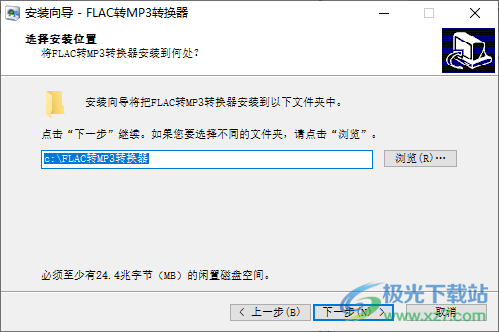
3、提示添加文件功能,将flac添加到软件就可以直接转换为MP3使用

4、小编的电脑没有flac音频文件所以就无法展示转换过程了

5、可以在软件右侧设置声音频率,可以设置声音比特率,可以设置声道

6、这里是输出格式设置界面,可以调整新的文件夹保存MP3,点击立即开始转换

7、软件是需要激活使用的,点击立即购买可以跳转到官方网站,输入注册名字和邮箱地址就可以购买软件

8、将邮箱接收到的注册码输入到软件就可以激活,从而使用FLAC转MP3转换器的全部功能

9、如果你需要转换视频,可以点击“所有格式”,从而将视频添加到软件转换MP3

下载地址
- Pc版
FLAC转MP3转换器 v4.0 官方版
相关软件
本类排名
本类推荐
装机必备
换一批
谷歌浏览器Google Chromev100.0.4896.75 64位官方最新版

WinRAR官方64位v5.80 正式官方版

腾讯电脑管家win10专版v13.5.20525.234 官方最新版

iTunes 32位for Windows 12.10.8.5 多语言官方版

腾讯应用宝pc版v5.8.2 最新版

360安全卫士电脑版v13.1.0.1151 官方正式版

百度网盘pc版v7.14.2.9 官方最新版

搜狗拼音输入法电脑版v11.0.0.4909 正式版

酷狗音乐播放器电脑版v9.2.29.24113 官方最新版

爱奇艺pps影音客户端v7.10.122.2375 官方最新版

微信2022最新电脑版v3.6.0.18 官方版

wps office 2016专业版V11.1.0.7875 pro版_附序列号
- 聊天
- 微信电脑版
- yy语音
- skype
- qq电脑版
- 视频
- 优酷视频
- 腾讯视频
- 芒果tv
- 爱奇艺
- 剪辑
- 会声会影
- adobe premiere
- 爱剪辑
- 剪映
- 音乐
- 酷我音乐
- 酷狗音乐
- 网易云音乐
- qq音乐
- 浏览器
- 360浏览器
- ie浏览器
- 火狐浏览器
- 谷歌浏览器
- 办公
- wps
- 企业微信
- 钉钉
- office
- 输入法
- 五笔输入法
- 搜狗输入法
- qq输入法
- 讯飞输入法
- 压缩
- winzip
- 7z解压软件
- winrar
- 360压缩
- 翻译
- 谷歌翻译
- 金山翻译
- 英译汉软件
- 百度翻译
- 杀毒
- 360杀毒
- 360安全卫士
- 火绒软件
- 腾讯电脑管家
- p图
- 美图秀秀
- photoshop
- 光影魔术手
- lightroom
- 编程
- vc6.0
- java开发工具
- python
- c语言软件
- 网盘
- 115网盘
- 天翼云盘
- 百度网盘
- 阿里云盘
- 下载
- 迅雷
- utorrent
- 电驴
- qq旋风
- 证券
- 华泰证券
- 方正证券
- 广发证券
- 西南证券
- 邮箱
- 阿里邮箱
- qq邮箱
- outlook
- icloud
- 驱动
- 驱动精灵
- 打印机驱动
- 驱动人生
- 网卡驱动

















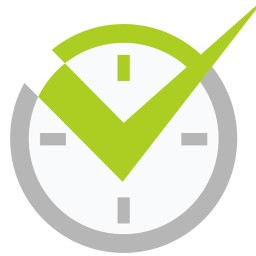







网友评论